如何用手机完成文件扫描(如何用手机完成文件扫描功能)
- 点击上方关注“绘威打印”,我专业,您轻松!
不知道大家有没有这样的感觉,手机越来越重要,功能越来越多,有时候甚至能代替计算机的部分功能了,许多年轻人都习惯用手机解决一切事情了。今天小绘跟大家分享的是一项非常实用的技能,如何摆脱电脑,用手机完成文件扫描。
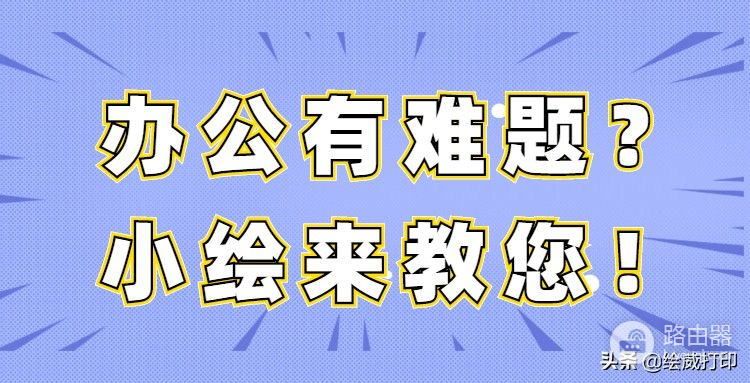
下面我们将以惠普HP Smart Tank 510 机型演示,一起看看吧!
方法一:用微信小程序进行扫描。
首先我们使用微信搜索“惠普云打印”小程序,然后连接你的打印机。
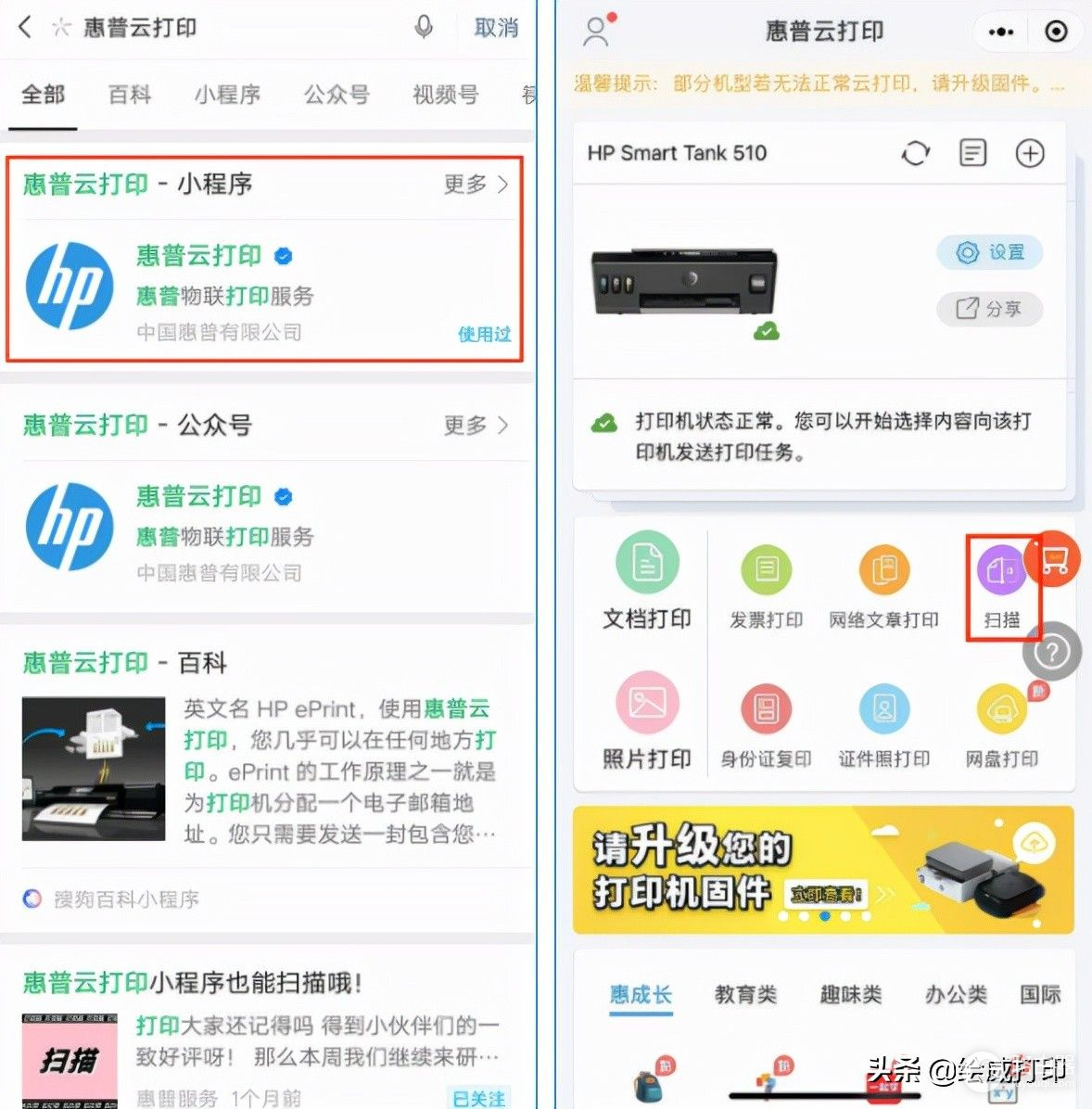
接着我们把需要扫描的文件放在打印机扫描面板上,选择“更改设置”,按照实际设置好后点击开始扫描。然后点击“查看结果”就可以了。
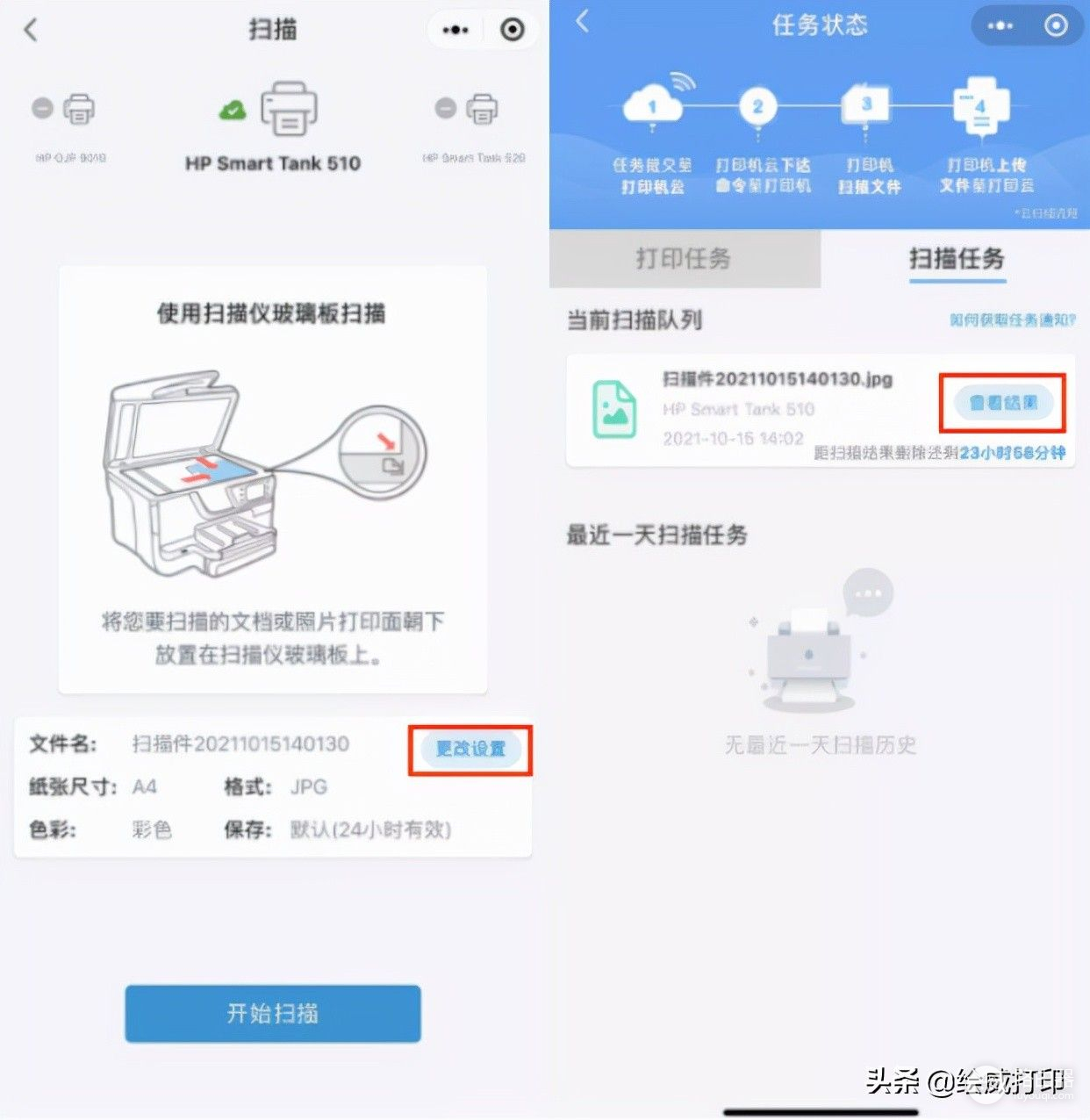
方法二:下载HP Smart APP进行扫描
APP端也有两种方法以供选择,一种是直接用手机相机拍摄,另外一种是用打印机进行扫描。当然,手机拍照扫描会更加方便,但是打印机扫描则质量更高,具体要根据用户实际情况以及对扫描文件的质量要求来选择扫描方式。
手机相机扫描:对准文件,然后点击蓝色按键进行识别,识别成功后,我们就可以对文档进行编辑裁剪等,完成后就可以打印、分享、快捷方式和保存了。
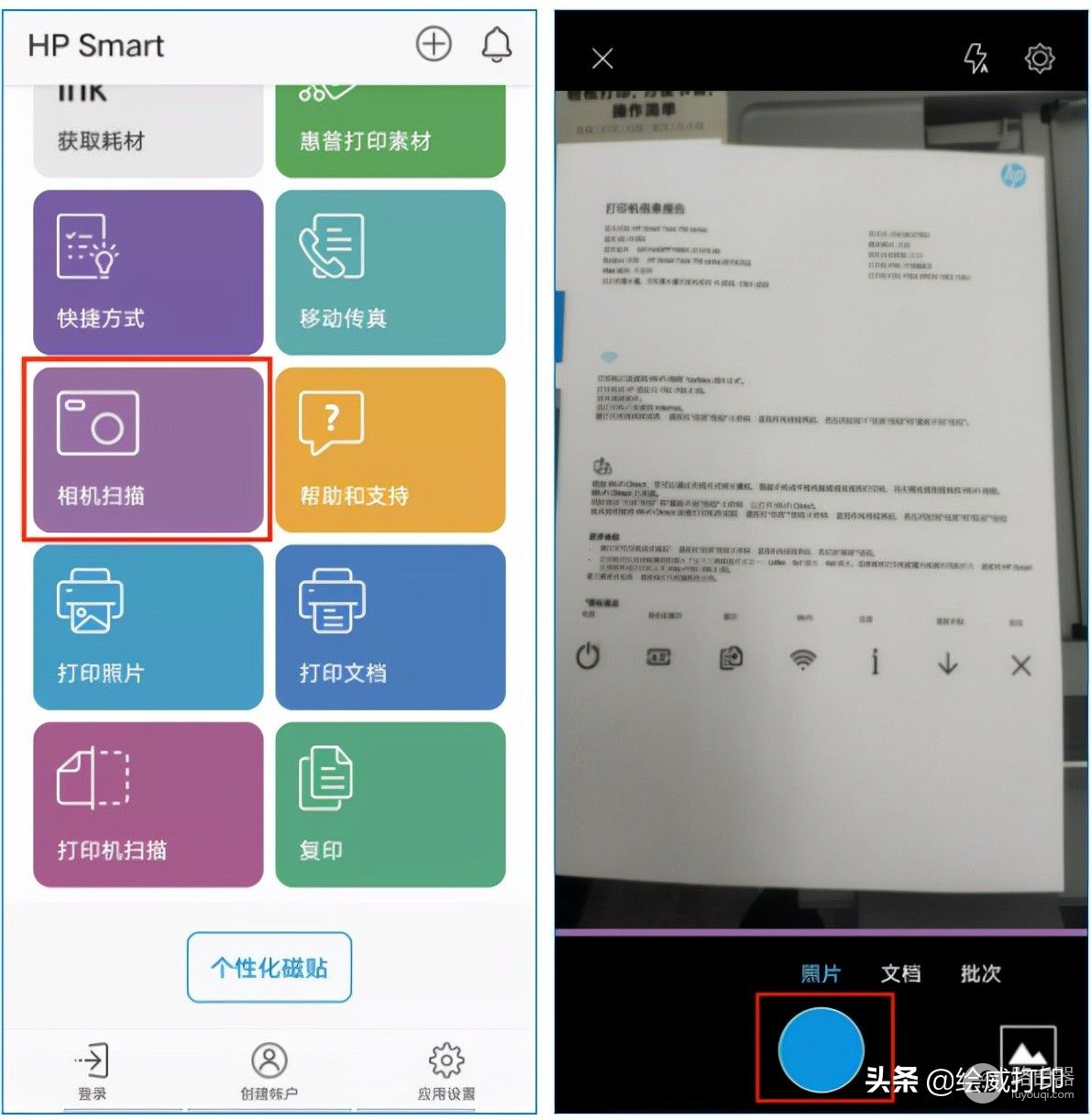
打印机扫描:
把文件放在打印机扫描面板上,然后在APP上点击“打印机扫描”,右上角选择好文件尺寸后即可确定扫描。扫描成功后我们点击保存,输入名称,选择好文件类型,点击保存即可
——END——

- 欢迎关注“绘威打印”,绘威办公,我专业,您轻松!
- 如果您喜欢我的文章,不妨点赞、关注、转发、收藏一下哦~
——往期精彩推荐——
打印时想临时取消打印任务怎么办?教你两招解决
灰度打印和省墨模式有什么区别,教你简单搞懂两者模式














